
- Poznámka: přečtěte si náš nový článek - Jak používat aktualizovanou verzi 2.0 Rufus na verzi 2.0 nebo jak nainstalovat Windows 8, 8.1, 10 přímo na USB flash disk pomocí tlačítka Windows To Go.
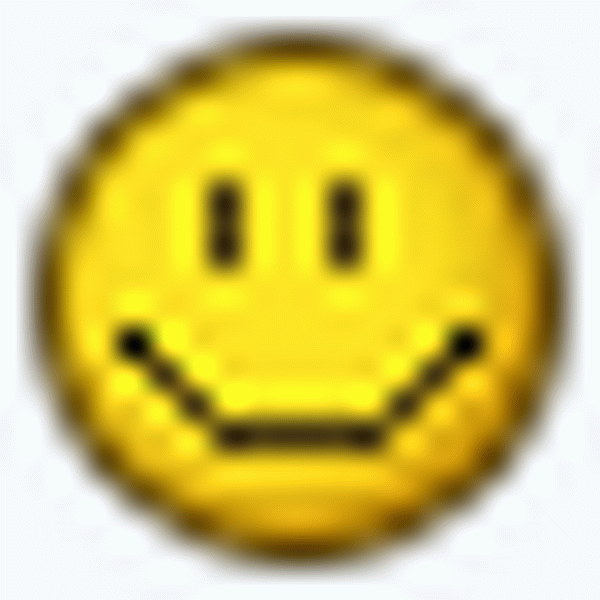 Trochu jsem si myslel a rozhodl jsem se, že psaní takového článku pro mě není vůbec obtížné, zejména proto, že mi náš web http://remontcompa.ru mnohokrát pomohl. jako by přispíval ke společné příčině počítačové výchovy lidí.
Trochu jsem si myslel a rozhodl jsem se, že psaní takového článku pro mě není vůbec obtížné, zejména proto, že mi náš web http://remontcompa.ru mnohokrát pomohl. jako by přispíval ke společné příčině počítačové výchovy lidí.Znám program Rufus, vytvořil jsem bootovací USB flash disk pomocí tohoto programu již mnohokrát. Pomocí Rufus můžete vytvořit spouštěcí USB flash disk pro Windows 7, Windows 8 a dokonce Windows XP! Můžete také vytvořit zaváděcí jednotku UEFI s operačním systémem Windows 7
Jak vytvořit spouštěcí USB flash disk Windows 7 program Rufus
Na oficiálních webových stránkách programu http://rufus.akeo.ie je vše jednoduché, vyberte: Stáhnout <<
Poslední aktualizace 2014.01.21:
Rufus v1.4.3 (567 Kb)
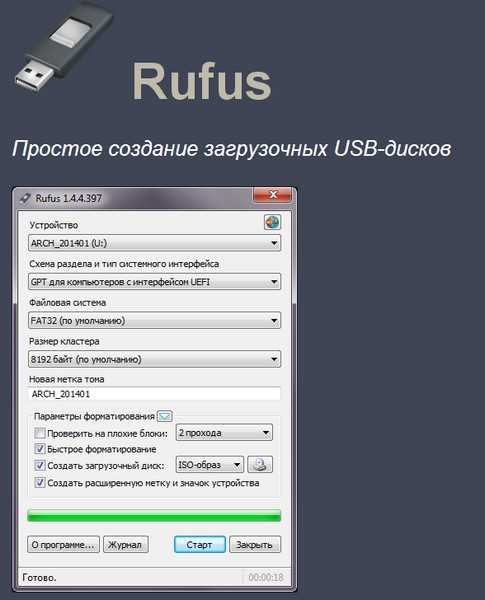
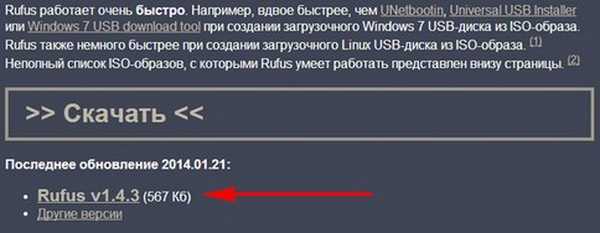
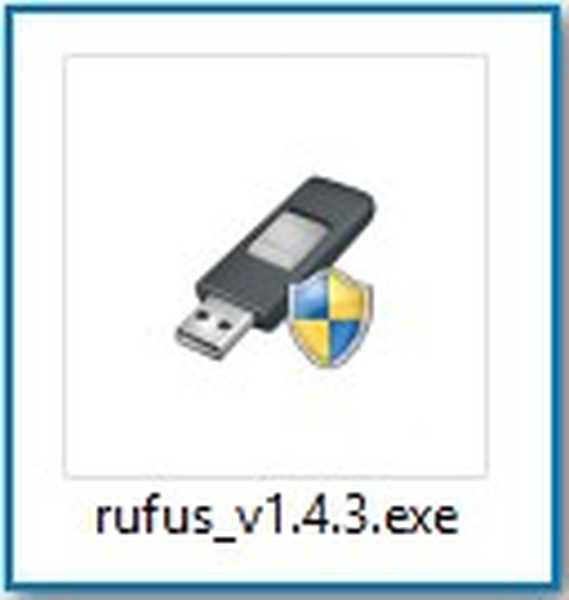
Tady trochu pozornosti. Pokud se chystáte vytvořit spouštěcí USB flash disk Windows 7 a nainstalovat operační systém na počítač nebo notebook s běžným BIOSem, vyberte první položku MBR pro počítače s BIOS nebo UEFI (ve většině případů). Pokud chcete nainstalovat Windows 7 na počítač s UEFI BIOS a chcete převést váš pevný disk do standardního formátu pro umístění tabulek GPT oddílů, pak označíme druhý MBR pro počítače s UEFI nebo třetí bod GPT pro počítače s UEFI. vytvořit spouštěcí USB flash disk, budete muset odpovídajícím způsobem nakonfigurovat samotný UEFI BIOS, jak to provést, přečtěte si podrobný článek Jak nainstalovat Windows 7 na disk GPT

Systém souborů.
Doporučuji zvolit systém souborů NTFS, ale pokud vytvoříte jednoduchý bootovací USB flash disk, nemyslím UEFI. Velikost klastru zůstává (výchozí). Nyní zbývá pouze vybrat obrázek ISO systému Windows 7. Klikněte na ikonu DVD-ROM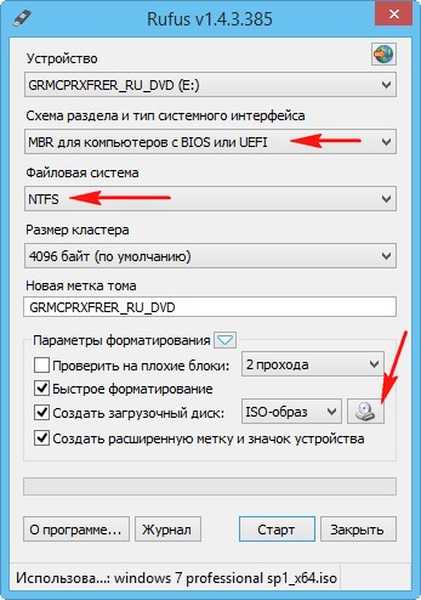
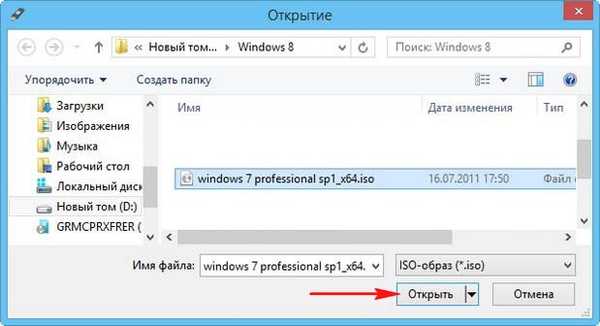
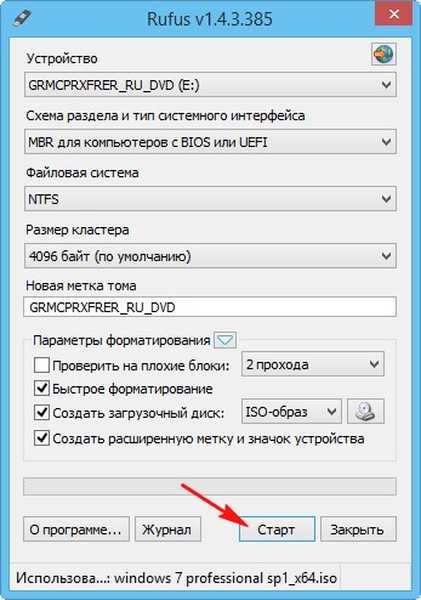
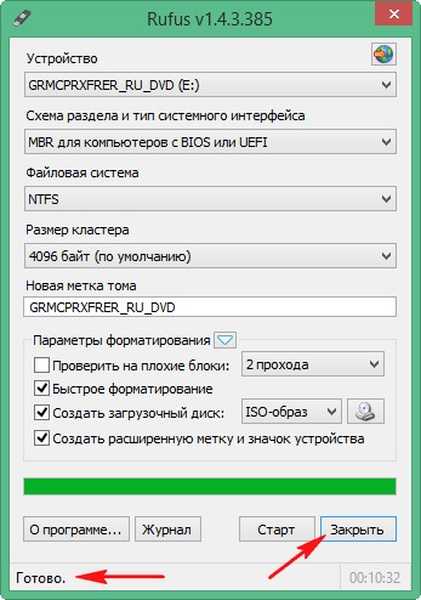

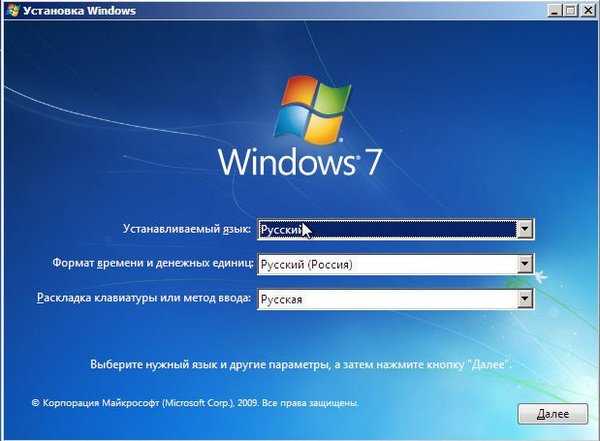
Štítky článku: USB flash disk Windows 7 Rufus GPT MBR UEFI











